Word 2010 でクリップボードのコピー ボタンがグレー表示になって使用できない場合は、どういう意味ですか?
Word 2010 で、クリップボードのコピー ボタンが灰色で使用できない場合は、文書内に選択されたコンテンツがないことを意味します。コピー ボタンが灰色になる問題を解決する方法は、次のとおりです。マウスを使ってテキストを選択し、コピーして切り取るだけです。

この記事の動作環境:Windows7システム、Microsoft Office word2010、DELL G3パソコン
ワードでクリップボードにある場合2010 コピーボタンがグレーアウトして使えないのはどういう意味ですか?
Word 2010 で、クリップボードのコピー ボタンが灰色で使用できない場合は、文書内に選択されたコンテンツがないことを意味します。
Word 2010 の編集状態で、[ホーム] タブの [クリップボード] グループにある [切り取り] ボタンと [コピー] ボタンが薄い灰色で使用できない場合は、操作対象のテキストまたは段落が選択されていないことを意味します。
Word でクリップボード グループを使用して切り取りとコピーを行う具体的な手順は次のとおりです:
1. まず、Word で切り取りたいテキストまたは段落をマウスを使用して選択し、 「ホーム」タブの「切り取り」をクリックすると、選択したテキストを切り取ることができます。
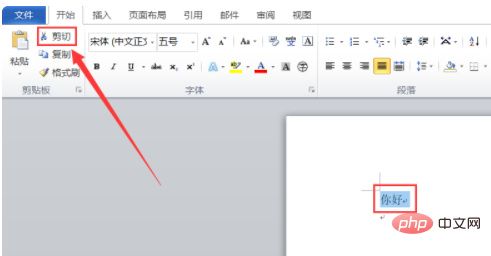
#2. すると、選択したテキストまたは段落が消えていることがわかります。
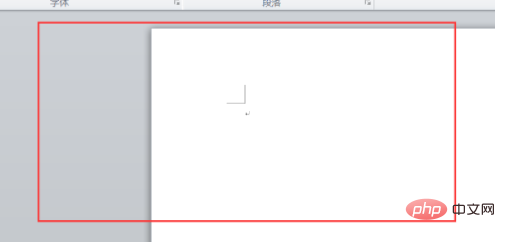
#3. Word 文書内で操作したいテキストまたは段落をマウスを使用して選択します。次に、「ホーム」タブの「コピー」をクリックすると、単語をコピーできます。
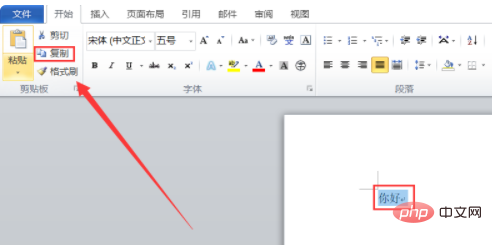
推奨学習: 「Word チュートリアル 」
以上がWord 2010 でクリップボードのコピー ボタンがグレー表示になって使用できない場合は、どういう意味ですか?の詳細内容です。詳細については、PHP 中国語 Web サイトの他の関連記事を参照してください。

ホットAIツール

Undresser.AI Undress
リアルなヌード写真を作成する AI 搭載アプリ

AI Clothes Remover
写真から衣服を削除するオンライン AI ツール。

Undress AI Tool
脱衣画像を無料で

Clothoff.io
AI衣類リムーバー

Video Face Swap
完全無料の AI 顔交換ツールを使用して、あらゆるビデオの顔を簡単に交換できます。

人気の記事

ホットツール

メモ帳++7.3.1
使いやすく無料のコードエディター

SublimeText3 中国語版
中国語版、とても使いやすい

ゼンドスタジオ 13.0.1
強力な PHP 統合開発環境

ドリームウィーバー CS6
ビジュアル Web 開発ツール

SublimeText3 Mac版
神レベルのコード編集ソフト(SublimeText3)

ホットトピック
 7803
7803
 15
15
 1645
1645
 14
14
 1402
1402
 52
52
 1300
1300
 25
25
 1236
1236
 29
29
 QQ Music から歌詞をコピーする方法 歌詞をコピーする方法
Mar 12, 2024 pm 08:22 PM
QQ Music から歌詞をコピーする方法 歌詞をコピーする方法
Mar 12, 2024 pm 08:22 PM
私たちユーザーは、このプラットフォームを使用する際にいくつかの機能の多様性を理解できるはずであり、いくつかの曲の歌詞は非常によく書かれていることがわかります。何度か聞いて、とても深い意味を感じることもあるので、意味を理解したい場合は、そのままコピーしてコピーライティングとして使いたくなりますが、使いたい場合は、まだ必要です 歌詞をコピーする方法を学ぶ必要があります 誰もがこれらの操作に慣れていると思いますが、携帯電話での操作は確かに少し難しいです。 そこで、よりよく理解するために、今日は編集者がは、あなたを助けるためにここにあります。上記の操作エクスペリエンスのいくつかをわかりやすく説明しています。もし気に入ったら、エディターと一緒に見に来てください。お見逃しなく。
 コピーのショートカットキーは何ですか?
Mar 10, 2023 pm 02:00 PM
コピーのショートカットキーは何ですか?
Mar 10, 2023 pm 02:00 PM
コピーのショートカット キーは「Ctrl+c」、対応する貼り付けキーは「Ctrl+v」です。コンピュータでは、マウスを使用してテキストをドラッグして選択し、Ctrl キーを押したまま C キーをクリックして完了します。コピー; ショートカット キーとは、特定のキー、キー シーケンス、またはキーの組み合わせによって操作を完了することを指します。
 PSコピーレイヤーのショートカットキー
Feb 23, 2024 pm 02:34 PM
PSコピーレイヤーのショートカットキー
Feb 23, 2024 pm 02:34 PM
PS コピー レイヤーのショートカット キーでは、PS を使用しているときにレイヤーをコピーしたい場合、ショートカット キー [Ctrl+J] を使用すると簡単にコピーできることがわかります。レイヤーをコピーするショートカットキーの具体的な操作方法を紹介しますが、以下に詳しい内容を記載していますので、ぜひご覧ください。 PS レイヤーのコピー ショートカット キーの答え: [Ctrl+J] 具体的な方法: 1. PS で画像を開き、コピーする必要があるレイヤーを選択します。 2. キーボードの[Ctrl+J]を同時に押して、レイヤーのコピーを完了します。その他のコピー方法: 1. 画像を開いた後、レイヤーを長押しして[新規レイヤー]アイコンを下に移動します。 2. アイコンに移動したら指を放します。 3. レイヤーのコピーが完了します。
 Vue でドラッグ アンド ドロップ要素をコピーして移動するにはどうすればよいですか?
Jun 25, 2023 am 08:35 AM
Vue でドラッグ アンド ドロップ要素をコピーして移動するにはどうすればよいですか?
Jun 25, 2023 am 08:35 AM
Vue は、便利なドラッグ アンド ドロップ機能を提供する人気の JavaScript フレームワークで、要素を簡単にコピーしたり移動したりできます。次に、Vue でドラッグ アンド ドロップ要素をコピーおよび移動する方法を見てみましょう。 1. ドラッグ アンド ドロップ要素の基本的な実装 Vue でドラッグ アンド ドロップ要素をコピーおよび移動するには、まず要素の基本的なドラッグ アンド ドロップ機能を実装する必要があります。具体的な実装方法は以下の通りです。 ドラッグする必要がある要素をテンプレートに追加します: <divclass="drag-elem"
 コピーのショートカット キー Ctrl に何を追加すればよいですか?
Mar 15, 2024 am 09:57 AM
コピーのショートカット キー Ctrl に何を追加すればよいですか?
Mar 15, 2024 am 09:57 AM
Windows では、コピーのショートカット キーは Ctrl C、Apple では、コピーのショートカット キーは Command C、Linux では、コピーのショートカット キーは Ctrl Shift C です。これらのショートカット キーを知っておくと、ユーザーの作業効率が向上し、テキストやファイルのコピー操作が容易になります。
 Excel でテーブルをコピーし、元の形式を維持するにはどうすればよいですか?
Mar 21, 2024 am 10:26 AM
Excel でテーブルをコピーし、元の形式を維持するにはどうすればよいですか?
Mar 21, 2024 am 10:26 AM
Excelで複数の表データを処理することが多いのですが、設定した表をコピー&ペーストすると元の形式に戻ってしまい、再設定する必要があります。実は、Excelのコピー表を元の形式のままにする方法があり、その具体的な方法を編集者が以下で説明します。 1. Ctrl キーのドラッグとコピーの操作手順: ショートカット キー [Ctrl+A] を使用してテーブルの内容をすべて選択し、移動カーソルが表示されるまでマウス カーソルをテーブルの端に移動します。 [Ctrl]キーを押したままテーブルを目的の位置までドラッグすると移動が完了します。このメソッドは単一のワークシートでのみ機能し、異なるワークシート間で移動できないことに注意してください。 2. 選択的に貼り付ける手順: [Ctrl+A] ショートカット キーを押してすべてのテーブルを選択し、 を押します。
 コピー&ペーストのショートカットの使い方を学ぶ
Jan 13, 2024 pm 12:27 PM
コピー&ペーストのショートカットの使い方を学ぶ
Jan 13, 2024 pm 12:27 PM
多くのユーザーがコンピュータを使用するとき、コピー&ペーストする必要があるものに遭遇した場合、マウスでコピーするのは非常に面倒です. そこで、コピー&ペーストのためのショートカットキーを使用する方法を教えてください? 詳細なチュートリアルをご覧ください~ショートカットのコピーと貼り付け キーの使用方法: 1. コピー キー: Ctrl+C、コピーするテキストまたは画像を選択し、ショートカット キーを押します。 2. 貼り付けキー: Ctrl+V. 貼り付けたい場所にショートカット キーを直接押すだけです。
 CMS DreamWeaver データベース ファイルをバックアップするにはどうすればよいですか?
Mar 13, 2024 pm 06:09 PM
CMS DreamWeaver データベース ファイルをバックアップするにはどうすればよいですか?
Mar 13, 2024 pm 06:09 PM
CMS DreamWeaver データベース ファイルをバックアップするにはどうすればよいですか? CMS を使用して Web サイトを構築するプロセスでは、データの損失や損傷を防ぐためにデータベース ファイルのセキュリティを確保することが非常に重要です。データベース ファイルのバックアップは必須の操作です。以下では、CMS DreamWeaver データベース ファイルのバックアップ方法と具体的なコード例を紹介します。 1. バックアップに phpMyAdmin を使用する phpMyAdmin は、データベースを簡単にバックアップできる一般的に使用されるデータベース管理ツールです。以下はphpMyAdmを使用しています




